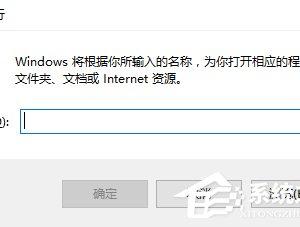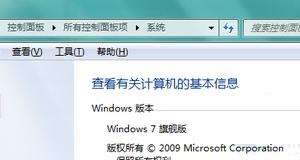如何正确安装IBM SPSS Statistics?SPSS软件安装说明
发布时间:2020-04-10 17:40:32作者:知识屋
SPSS(Statistical Product and Service Solutions)意思是“统计产品与服务解决方案”,这是一款在全世界多个行业广泛应用的统计分析软件。它采用了类似EXCEL表格的方式输入和管理数据,能够从其他数据库中复制和输入数据。它界面简洁,使用方便,即使是非专业统计人员也能轻易掌握。
如何正确安装IBM SPSS Statistics?
1、从网上下载SPSS安装文件,这里下载的是V21.0官方版。


2、双击IBM SPSS Statistics V21.0图标,打开安装文件。

3、耐心等待准备安装完成后,点击【下一步】。


4、选择“站点许可证”,然后点击【下一步】。

5、选择“我接受...”,然后点击【下一步】。

6、输入用户姓名和单位(这里随意),然后点击【下一步】。

7、帮助语言选择“简体中文”,然后点击【下一步】。

8、任意选择“是”或“否”,然后点击【下一步】。

9、点击【更改】修改软件安装位置,然后点击【下一步】。

10、点击【安装】。

11、耐心等待软件安装。



12、点击【确定】。

13、选择“立即授予...”,然后点击【下一步】。

14、输入代码,然后连续点击【下一步】至【完成】。



15、依次选择【开始】—【所有程序】—【IBN SPSS...】,点击【IBN SPSS...21】,打开SPSS软件。


以上就是关于SPSS软件的安装说明,想了解更多精彩教程资讯,关注zhishiwu.com。
知识阅读
软件推荐
更多 >-
1
 一寸照片的尺寸是多少像素?一寸照片规格排版教程
一寸照片的尺寸是多少像素?一寸照片规格排版教程2016-05-30
-
2
新浪秒拍视频怎么下载?秒拍视频下载的方法教程
-
3
监控怎么安装?网络监控摄像头安装图文教程
-
4
电脑待机时间怎么设置 电脑没多久就进入待机状态
-
5
农行网银K宝密码忘了怎么办?农行网银K宝密码忘了的解决方法
-
6
手机淘宝怎么修改评价 手机淘宝修改评价方法
-
7
支付宝钱包、微信和手机QQ红包怎么用?为手机充话费、淘宝购物、买电影票
-
8
不认识的字怎么查,教你怎样查不认识的字
-
9
如何用QQ音乐下载歌到内存卡里面
-
10
2015年度哪款浏览器好用? 2015年上半年浏览器评测排行榜!